解决U盘打不开提示格式化问题的方法(应对U盘无法访问的有效措施)
- 家电百科
- 2024-07-20
- 93
随着科技的不断发展,U盘已经成为我们日常生活和工作中必不可少的存储设备之一。然而,在使用U盘过程中,有时我们会遇到U盘打不开提示格式化的问题,这对于我们存储在U盘中的重要数据来说是极大的困扰。为了帮助解决这一问题,本文将提供一些有效的方法来应对U盘无法访问的情况。
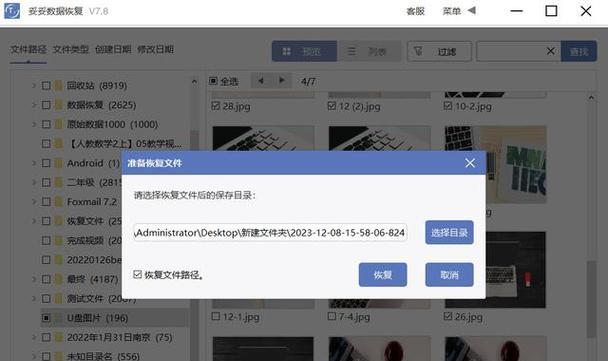
检查U盘接口是否松动
我们应该检查一下U盘的接口是否松动,有时候由于长时间使用或者意外碰撞,U盘的接口可能会出现松动,导致无法正常连接到电脑上。如果发现接口松动,我们只需要将U盘重新插入电脑,确保接触良好即可。
尝试使用其他USB接口
如果上述方法无效,我们可以尝试将U盘插入其他USB接口。有时候电脑中的某个USB接口可能出现故障,导致U盘无法被正确识别。通过更换接口,我们可以判断出是USB接口故障还是U盘本身的问题。
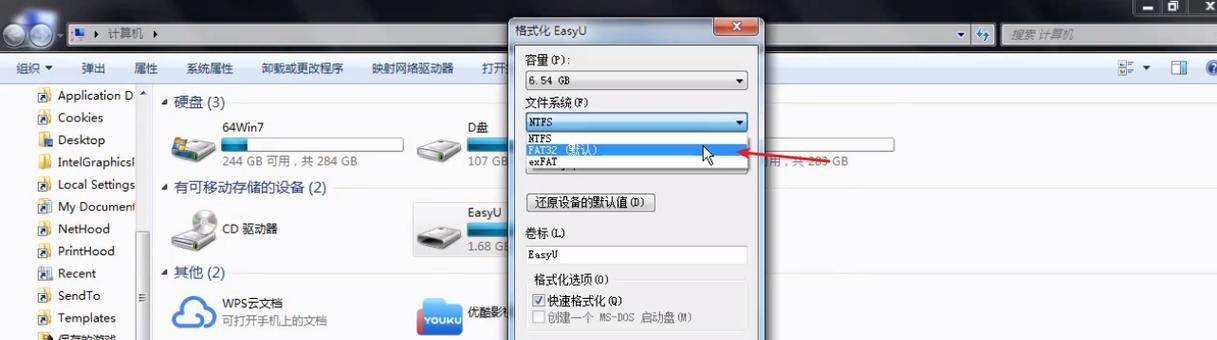
使用数据恢复软件
如果U盘仍然无法被打开,我们可以尝试使用一些专业的数据恢复软件来恢复丢失的数据。这些软件具有强大的扫描和恢复功能,能够帮助我们从U盘中恢复格式化前的文件和文件夹。
尝试在其他电脑上打开
如果以上方法都无效,我们可以尝试将U盘插入其他电脑上进行打开。有时候是因为电脑系统的问题导致U盘无法被访问,通过将U盘插入其他电脑,我们可以排除电脑系统问题。
检查U盘是否感染病毒
有时候U盘无法打开也可能是因为病毒感染导致的。我们可以使用杀毒软件对U盘进行全盘扫描,清理可能存在的病毒。在清理完毕后,尝试重新打开U盘,看是否解决了问题。

使用命令行修复
如果U盘仍然无法打开,我们可以尝试使用命令行修复工具来修复U盘。在Windows系统中,我们可以通过运行命令行工具,输入“chkdsk”命令来修复磁盘上的错误和坏道。
尝试格式化U盘
如果以上方法都无法解决问题,我们可以考虑将U盘格式化,将其恢复为出厂状态。但是在格式化之前,务必备份好重要的数据,因为格式化会将U盘中的所有数据清空。
尝试低级格式化
如果普通格式化无法解决问题,我们可以尝试进行低级格式化。低级格式化是将U盘的每个扇区都进行清零,相当于对整个磁盘进行彻底擦除。但是需要注意的是,低级格式化会使得U盘的使用寿命缩短,谨慎使用。
寻求专业维修服务
如果经过多次尝试仍然无法解决问题,我们可以考虑寻求专业的维修服务。有些U盘问题可能是硬件故障造成的,需要经过专业的维修人员进行检修和修复。
购买新的U盘
如果以上方法均无效,并且重要数据已经备份,我们可以考虑购买一个新的U盘来替换。有时候U盘出现问题可能是由于长时间使用造成的损耗,换一个新的U盘可能会更加可靠。
U盘使用注意事项
为了避免出现U盘无法打开的情况,我们在平常使用中应该注意以下事项:不要频繁拔插U盘,避免在传输过程中突然拔出U盘,定期清理U盘中的垃圾文件等。
数据备份重要性
在遇到U盘无法打开的情况之前,我们应该养成定期备份重要数据的习惯。数据备份可以保证即使U盘出现问题,我们仍然能够保留数据的副本,避免数据丢失。
保持U盘干燥和清洁
为了保护U盘的正常使用,我们应该尽量让U盘远离水分和湿气,避免在潮湿的环境中使用。还要定期使用软布清洁U盘外壳,确保没有灰尘和杂质。
更新电脑驱动程序
有时候U盘无法访问也可能是由于电脑驱动程序过旧或损坏导致的。我们可以尝试更新电脑的USB驱动程序,保证能够正常识别和使用U盘。
通过本文介绍的一系列方法,我们可以有效地解决U盘打不开提示格式化的问题。但在处理问题时要谨慎操作,确保重要数据的安全。并且,提前做好数据备份和维护工作,可以减少遇到类似问题时的困扰。
版权声明:本文内容由互联网用户自发贡献,该文观点仅代表作者本人。本站仅提供信息存储空间服务,不拥有所有权,不承担相关法律责任。如发现本站有涉嫌抄袭侵权/违法违规的内容, 请发送邮件至 3561739510@qq.com 举报,一经查实,本站将立刻删除。